[置顶] 泰晓 RISC-V 实验箱,配套 30+ 讲嵌入式 Linux 系统开发公开课
Mac OS X 上的 Time Machine 是如何工作的
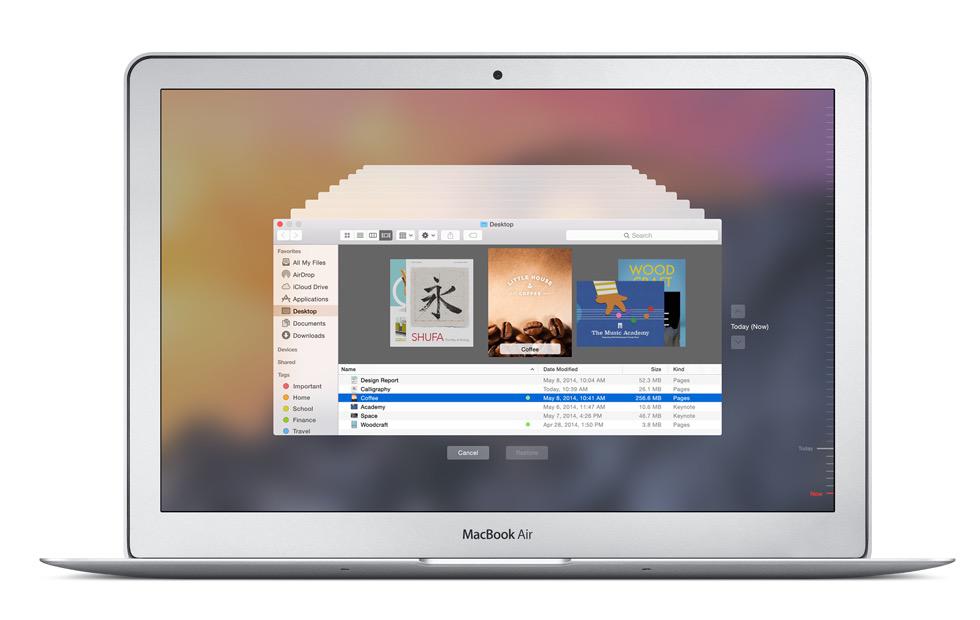
前言
如果要问我究竟为什么喜欢 Mac OS X,那么 Time Machine 一定是一个重要的原因。Time Machine 不仅可以完完整整地将我的电脑备份出来,而且可以记录数据的各个版本,有了这个贴心小棉袄,我几乎不会为丢失任何重要数据而担心,甚至在关键时刻它还可以救我一命。
本文要研究一下酷炫的 Time Machine 究竟是如何工作的。
工作原理
总体来说,Time Machine 使用了两种方法来实现感知文件变化和备份文件。
- 文件系统事件存储 – 快速查找文件变化
- 硬链接 – 实现全盘增量备份
文件系统事件存储(File System Event Store)
首先,需要说明一个背景知识,HFS+(HFS Plus)文件系统,也叫 Mac OS Extended。从字面就可以看出 HFS+ 是 HFS 的升级版,除了有支持存储更大的文件、支持使用 Unicode 命名文件等这类的提升,更重要的升级是 HFS+ 有很强大的日志功能。日志功能可以保证计算机上的文件系统的完整性,以防出现意外关机或电源故障等情况,启用日志功能的 HFS+ 文件系统会在 /.fseventsd 目录下记录整个文件系统的变化日志,被称为文件系统事件存储,每一处文件系统的变化被称为一个事件。为了避免占用过多的硬盘空间,日志系统并不会对每个文件都产生日志,它只会记录相关的目录变化。通过这种方式,就可以感知文件系统的变化情况,比如 Spotlight 可以快速发现文件的增删改,进而对相关的文件进行重新索引。但是有些时候日志可能会出现不完整,当日志所占用的空间过大,系统就会自动清理掉老的日志,比如安装升级系统或者进行大量的文件读写操作。另外,如果计算机出现了异常关机,这些日志文件也会被认为不可信,系统将会重新建立事件存储。
每次 Time Machine 备份时,首先检查事件存储的标记,如果上次备份的标记在系统中可以匹配,则开始通过事件存储进行相关文件的查找定位,进而快速完成备份。但是如果标记不匹配,就会对整个硬盘的文件进行一一比对,此时会出现漫长的 “Preparing…”,等待比对结束后再进行相关文件的备份操作。
硬链接(Hard Links)
硬链接是什么东西这里就不解释了,应该算是基础概念了,而 Time Machine 正是利用了硬链接做到了全盘的增量备份。当进行首次备份时,它会将硬盘上的所有文件全部复制到备份盘中,这个过程会相当漫长。之后每次备份时,Time Machine 只需要复制那些变化过的文件,而其他文件全部使用创建硬链接的方式来备份。
原理如下图:
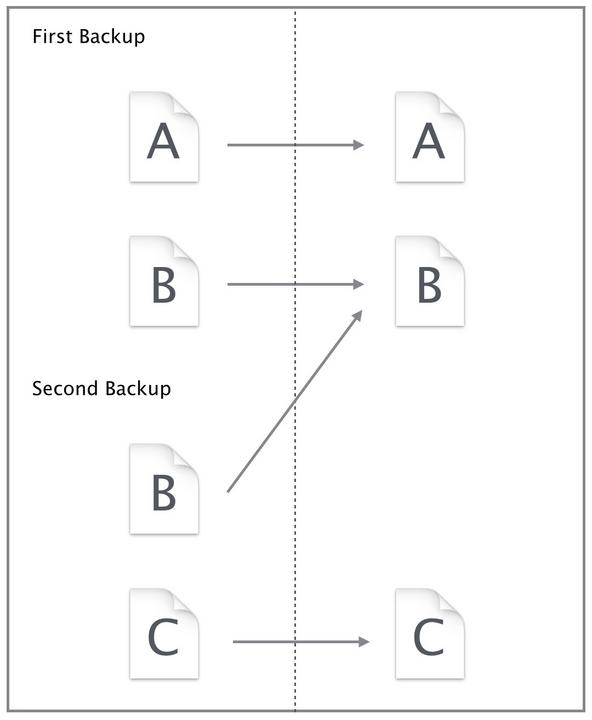
首先有文件 A 和文件 B,此时备份,A 和 B 都被复制。之后,文件 A 被删除,创建了文件 C,在进行备份时,只需要复制文件 C,然后创建文件 B 的硬链接即可。
这样一来,当备份盘空间不足时,Time Machine 既可以轻而易举的删除老备份,又丝毫不会影响到新备份。然而这样做会有另外一个问题,那就是需要创建非常非常多的硬链接,可能会让备份变的非常缓慢,而且会占用额外的存储空间。实际上,从 Mac OS X 10.5 Leopard 开始,文件系统已经开始支持目录级别的硬链接。因此备份时,如果某个目录内的文件没有发生变化,那么直接对该目录创建硬链接即可,对于那些万年不变的系统目录来说,这个功能简直不能再好用。当然目录级别的硬链接很危险,系统自带的 ln 命令并不可以直接对目录创建硬链接,需要写 C 程序调用 link 函数实现。
下面是一个小例子:
// directory_link.c
#include <unistd.h>
#include <stdio.h>
int main(int argc, char* argv[]) {
if (argc != 3) {
fprintf(stderr,"Use: directory_link <source_dir> <target_dir>\n");
return 1;
}
int ret = link(argv[1],argv[2]);
if (ret != 0) {
fprintf(stderr, "Link failed!\n");
}
return ret;
}
编译并测试:
$ clang directory_link.c -o directory_link
$ mkdir test
$ mkdir test_link
$ ./directory_link test test_link/test
备份文件的组织结构
Time Machine 的备份文件会以目录的形式组织,其中包括每一个时间点的所有硬盘数据,通常有两种备份形式,一种是本地备份(Local Backups),另一种是网络备份(Network Backups)。本地备份可以存储在 Mac 的内部硬盘上,也可以存储在外置硬盘,而网络备份通常以稀疏磁盘映像(Sparse Bundle Disk Image)的形式存储在网络磁盘上,通常可以是通过 afp(Apple Filing Protocol)协议远程挂载的磁盘。可以参考《将 Linux 作为 Time Capsule 使用》搭建自己的备份服务器。
以下图为例说明组织结构:
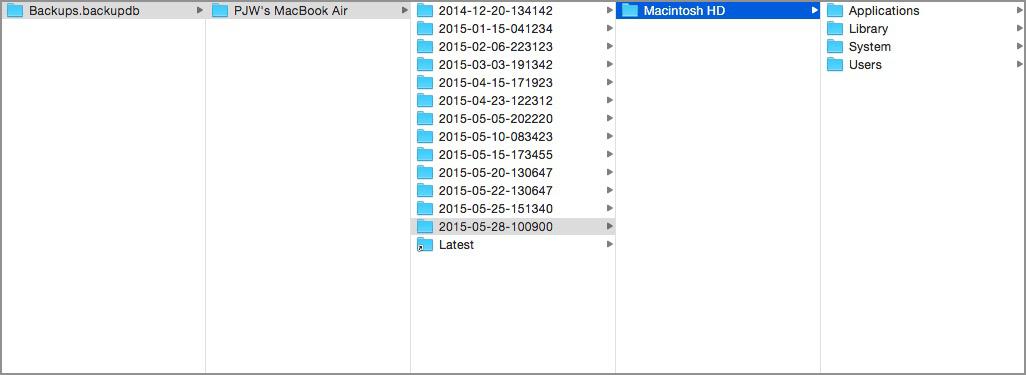
- 在备份磁盘的根目录有名为 “Backups.backupdb” 的文件夹,所有的备份文件均放置于此
- 每台 Mac 在 “Backups.backupdb” 目录下会有单独的文件夹来隔离存放数据
- 在每台 Mac 的目录下存放着以备份时间点命名的文件夹,存放每个时间点的数据
- 在每台 Mac 的目录下还有一个名为 “Latest” 的软链接,指向最新的备份时间点目录
- 在备份时间点目录下可以看到所有被备份的硬盘和数据
猜你喜欢:
- 我要投稿:发表原创技术文章,收获福利、挚友与行业影响力
- 知识星球:独家 Linux 实战经验与技巧,订阅「Linux知识星球」
- 视频频道:泰晓学院,B 站,发布各类 Linux 视频课
- 开源小店:欢迎光临泰晓科技自营店,购物支持泰晓原创
- 技术交流:Linux 用户技术交流微信群,联系微信号:tinylab
| 支付宝打赏 ¥9.68元 | 微信打赏 ¥9.68元 | |
 |  请作者喝杯咖啡吧 |  |


